Hur man manuellt väljer vilken Ecobee-sensor som ska användas

Ecobee-serien av smarta termostater kan använda fjärrkontroll för att övervaka temperaturen i andra delar av ditt hus, i stället för precis där termostaten är. Tyvärr finns det inget enkelt och enkelt sätt att välja vilken sensor som ska användas när som helst. Det här är ett sätt runt det som låter dig välja vilken sensor som ska användas och när du ska använda den.
För att göra detta måste du anpassa dina Ecobees Comfort Settings och välja vilka sensorer som ska användas för varje Comfort inställning. Därifrån kan du anpassa schemat och starta en komfortinställning vid en viss tid varje dag.
Till exempel, under dagen vill jag använda Ecobees sensor precis på termostaten själv, som ligger nere. Nedre våningen blir svalare än övervåningen, så luften kommer inte att springa så ofta under dagen. Men på kvällen vill jag använda fjärrkontrollen som ligger i sovrummet, så att vår A / C slår på och använder temperaturen där jag sover i stället för att lita på temperaturen som termostaten själv känner av nere.
För att starta öppnar du Ecobee-appen på din telefon och väljer din termostat på huvudskärmen om det inte redan är.
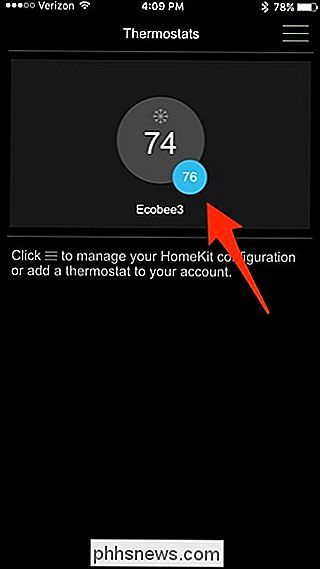
När din termostats användargränssnitt dyker upp, tryck på menyknappen längst ned till vänster.
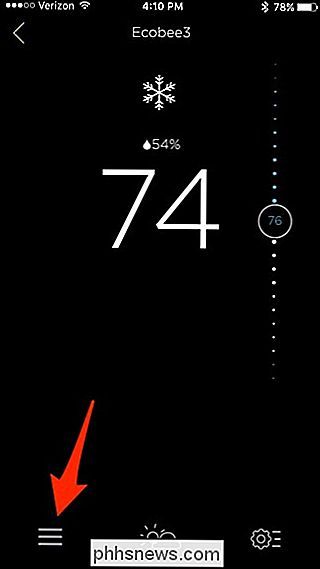
Välj "Komfortinställningar".
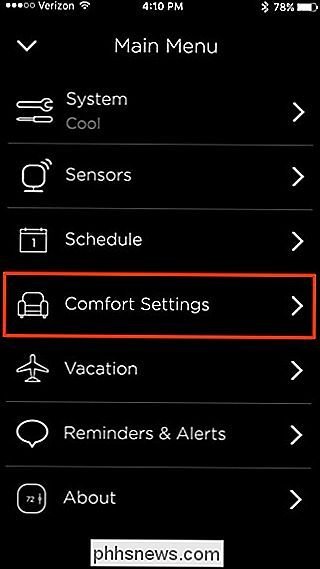
Det finns tre komfortinställningar att välja mellan: Borta, Hem och Sömn, och de ska användas utifrån vad de är namngivna, självklart.
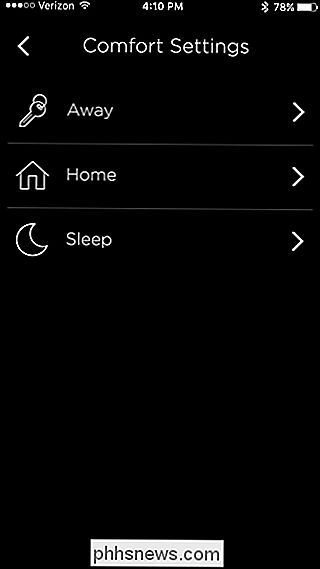
Börja med knacka på "Away".
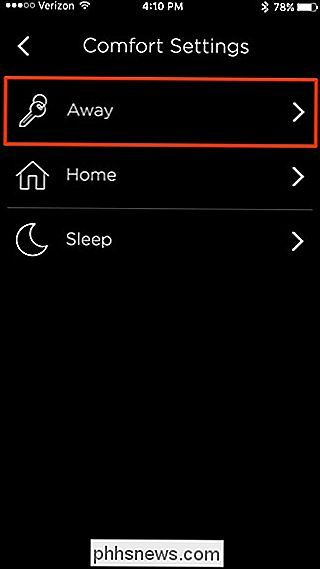
Om du har A / C-enheten, tryck på det blå numret upptill och till vänster.
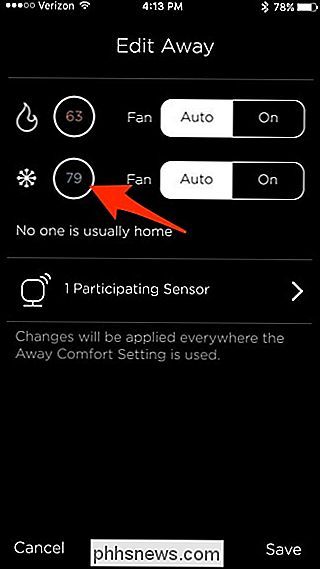
Tryck och håll fingret på siffran till höger och dra det för att ställa in Den önskade inomhustemperaturen som du vill ha din termostat på när du inte är hemma. Slå sedan "Spara" i det nedre högra hörnet. Gör samma sak för uppvärmningstemperaturen om du har värmen.
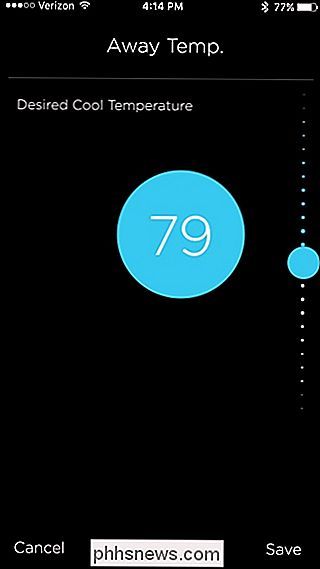
Tryck sedan på det område där det står "2 deltagande sensorer" (eller hur många sensorer du har).
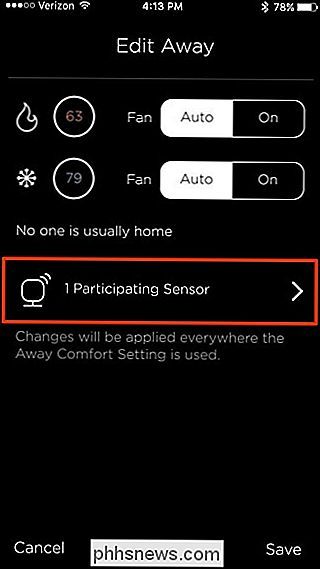
Kontrollera och avmarkera lämpliga sensorer som du vill använda (och inte vill använda) för denna komfortinställning. Tryck sedan på pilen i det övre vänstra hörnet för att gå tillbaka.
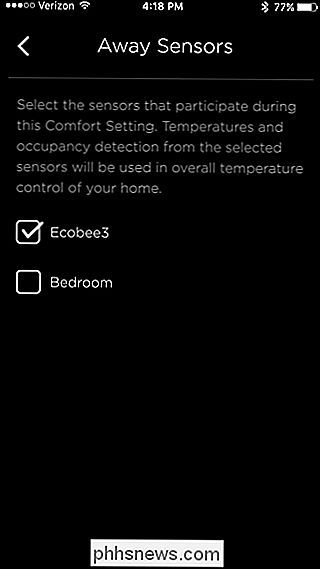
Tryck på "Spara" i det nedre högra hörnet.
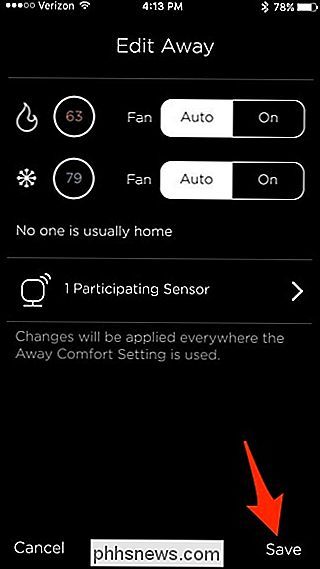
Du kommer bara att upprepa detta steg för "Hem" och "Sömn" bara den här gången väljer du önskade temperaturer som du vill ha för antingen Comfort Setting och väljer vilka sensorer du ska använda. Till exempel "Comfort" -inställningen "Hem" skulle jag sätta till nere sensorn, eftersom jag spenderar större delen av min tid nere när jag är hemma och inte sover, medan jag väljer "Sleep" Comfort Setting övervåningssensorerna och ställ temperaturen till något lite kallare eftersom jag sover bättre när det är kallare.
När det är klart, tryck på pilen i det övre vänstra hörnet för att gå tillbaka till menyn.
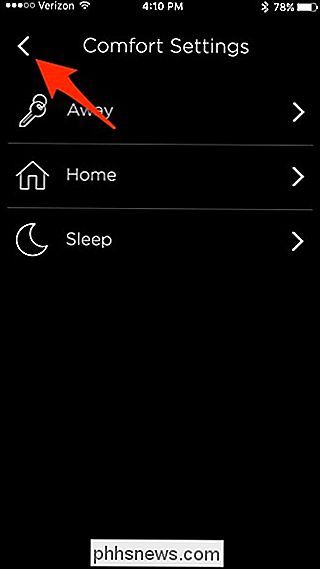
Därifrån, knacka på "Schema".
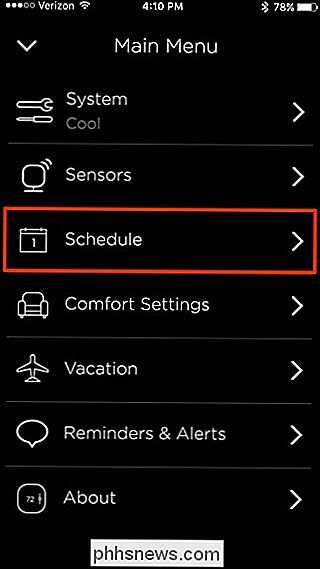
Du börjar på måndag och det finns ett standardschema redan på plats, men vi kommer att ändra det. Härifrån behöver du inte fokusera på de bästa komfortinställningarna - bara de där under den. Som standard har du "Hem" och "Sömn".

Börja med att trycka på "Hem".
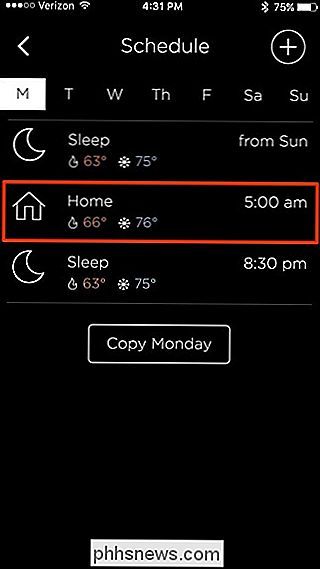
Välj en tid som du vill att "Hem" komfortinställningen ska sparka in. Tänk på att Den tid du väljer är när temperaturen slutar nå den önskade temperaturen för den Comfort-inställningen, så om du väljer 18:00, kan det faktiskt börja kl. 17.30 eller så för att temperaturen ska vara upp till önskad temperatur senast klockan 18:00. När du väl väljer en tid, tryck på "Spara" längst ner.
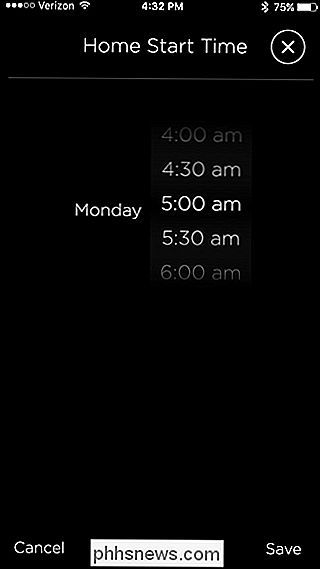
Nästa, tryck på "Sömn".
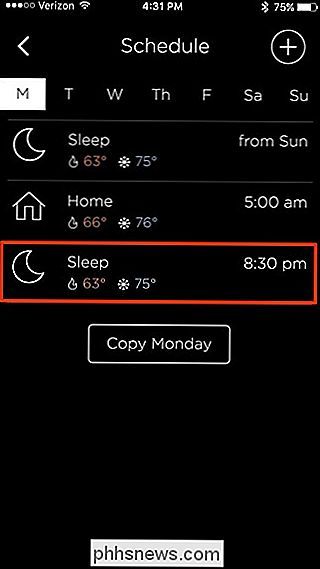
Välj en tid som du vill att "Sömn" komfortinställning ska sparka in och tryck sedan på "Spara" ".
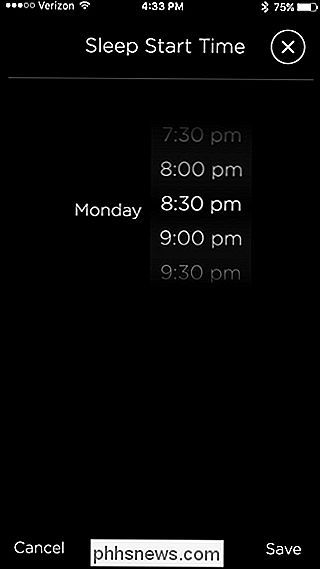
Om du vill lägga till" Away "Comfort Setting till schemat, tryck på" + "-ikonen längst upp till höger på skärmen.
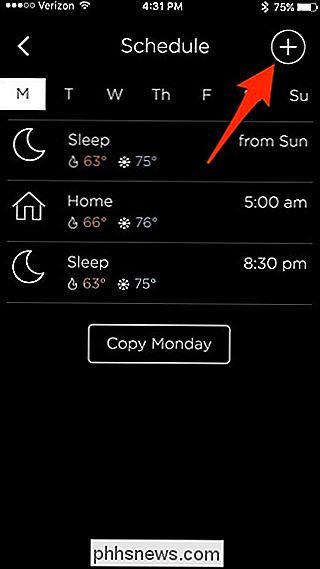
Välj" Away "om det inte redan är och tryck sedan på "Nästa" längst ner.
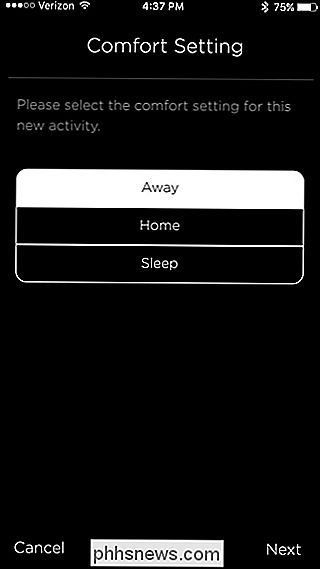
Välj en tid som du vill att "Away" Comfort Setting ska sparka in och tryck sedan på "Spara".
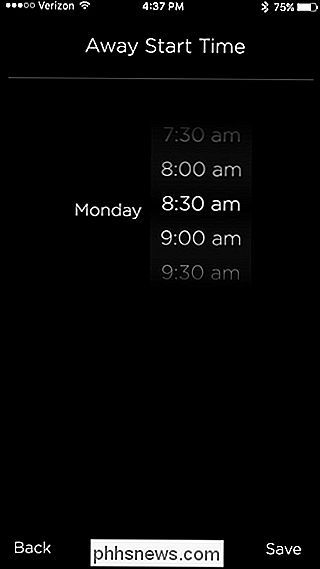
Det kommer nu att läggas till i listan. När du har ditt dagliga schema så som du vill ha det, tryck på "Kopiera måndag" längst ner.
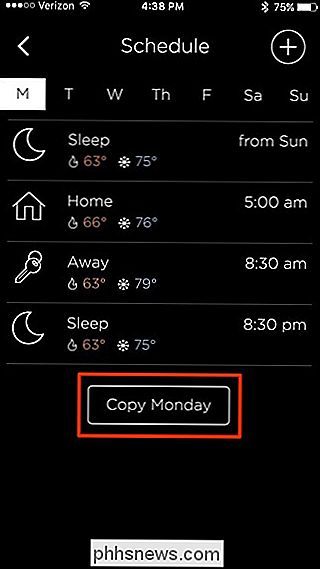
Välj alla dagar du vill att detta schema ska fungera på. Du kanske vill att helgerna ska vara olika, så välj inte lördag och söndag för detta. Klicka på "Spara" när du är klar.
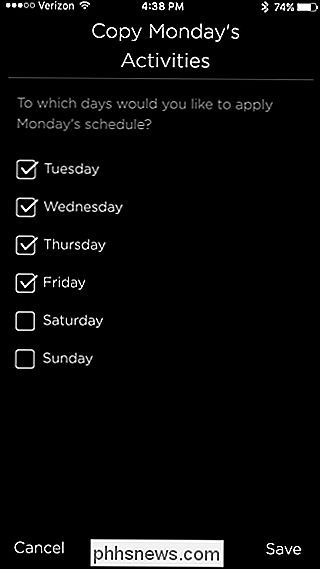
Om du vill ha helgerna på ett annat schema, väljer du inte lördag eller söndag och ställer in ett anpassat schema för dessa dagar precis som i tidigare steg.
För att radera en komfortinställning från schemat, börja med att trycka på den för att välja den.

Tryck sedan på "X" knappen i det övre högra hörnet.
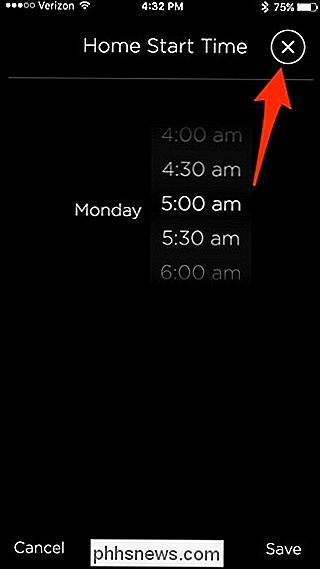
Slå "Spara" ner i botten -Rätt att ta bort det. Om du tar bort en komfortinställning från schemat, gäller den bara den dagen du är på, så du måste kopiera den till andra dagar i veckan.
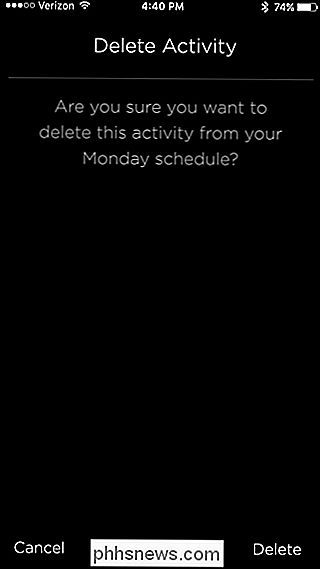
Det är en ganska komplicerad process, men en gång du går igenom det och blir bekant med alla menyer, det är ganska lätt att navigera genom det och hantera det i framtiden. Det är inte det enklaste vi har sett, och Ecobee kan definitivt förbättra detta i framtiden, men för nu är det åtminstone genomförbart utan mycket huvudvärk.

Innehåller musik-CD-skivor nödvändiga metadata för spåren på dem?
För det mesta levererar vår favoritmusik-CD-spelarprogramvara att ladda ner relevant information från en online-databas, men är det steget verkligen nödvändig? Har musik-CD-skivor faktiskt all nödvändig information om dem redan? Dagens SuperUser Q & A-post har svaret på en nyfiken läsarens fråga. Dagens Frågor och svar sessions kommer till vår tjänst med SuperUser-en indelning av Stack Exchange, en community-driven gruppering av Q & A-webbplatser.

Så skickar du textmeddelanden från din dator med din Android-telefon
Du sitter på din dator och du får ett textmeddelande, så du hämtar din telefon, låser upp den, läser den meddelande och skriv en tillbaka med hjälp av det lilla tangentbordet på pekskärmen. Varför inte använda din dator istället? Om du redan sitter på din dator kan du enkelt utnyttja din dators tangentbord för att skicka och ta emot textmeddelanden.



